win10系统是很多电脑用户首选的装机系统,然而有不少用户在使用过程中可能会碰到win10系统傲游浏览器安装插件的情况。大部分用户电脑技术都是菜鸟水平,面对win10系统傲游浏览器安装插件的问题,无法自行解决。不少用户都来咨询小编win10系统傲游浏览器安装插件要怎么处理?其实可以根据以下步骤1、打开傲游浏览器,傲游的插件在整个浏览器界面的左侧。图中箭头所指的那一系列图标即傲游浏览器的插件; 2、如果你的傲游浏览器左侧没有插件图标,那很有可能是被隐藏掉了。仔细看一下浏览器的左下角,有没有一个图中箭头所指的小按钮,如果有的话,点击一下该按钮,插件侧边栏便出来了。这样的方式进行电脑操作,就可以搞定了。下面就和小编一起看看解决win10系统傲游浏览器安装插件问题详细的操作步骤:
1、打开傲游浏览器,傲游的插件在整个浏览器界面的左侧。图中箭头所指的那一系列图标即傲游浏览器的插件;

2、如果你的傲游浏览器左侧没有插件图标,那很有可能是被隐藏掉了。仔细看一下浏览器的左下角,有没有一个图中箭头所指的小按钮,如果有的话,点击一下该按钮,插件侧边栏便出来了。

3、点击侧边栏中的“+”号按钮,打开傲游浏览器的插件中心;

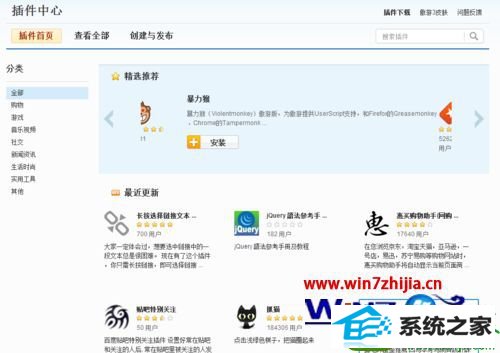
4、选择自己需要的插件,点击“安装”即可。
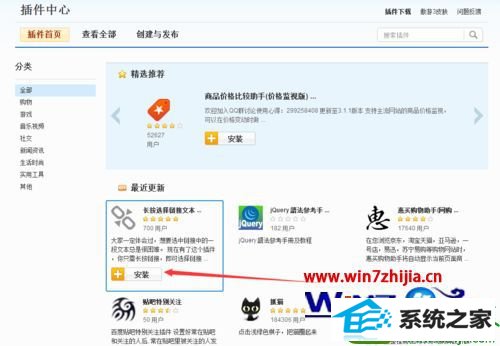
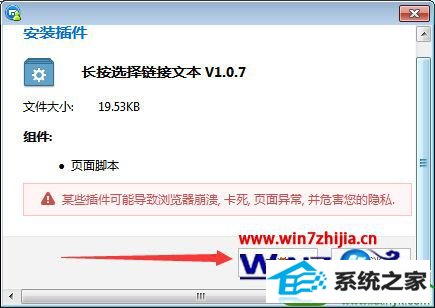
5、安装好后的插件,可以通过“插件管理器”进行查看。点击侧边栏中的“配置”按钮,打开“插件管理器”;

6、在“插件管理器”中我们可以看到所有已安装的插件;
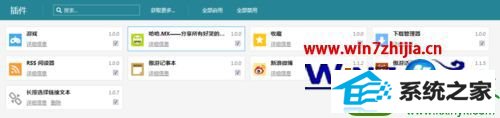
7、打钩即意味着该插件已启用;对于不想使用的插件,用户也可以通过“删除”按钮删除它。
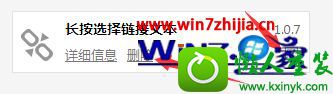
上面给大家介绍的就是关于win10系统下傲游浏览器安装插件的方法,有需要的用户们可以按照上面的方法步骤来进行操作就可以了,相信可以帮助到大家。
系统下载推荐
本站发布的系统与软件仅为个人学习测试使用,不得用于任何商业用途,否则后果自负,请支持购买微软正版软件!
Copyright @ 2022 win10 64位系统版权所有